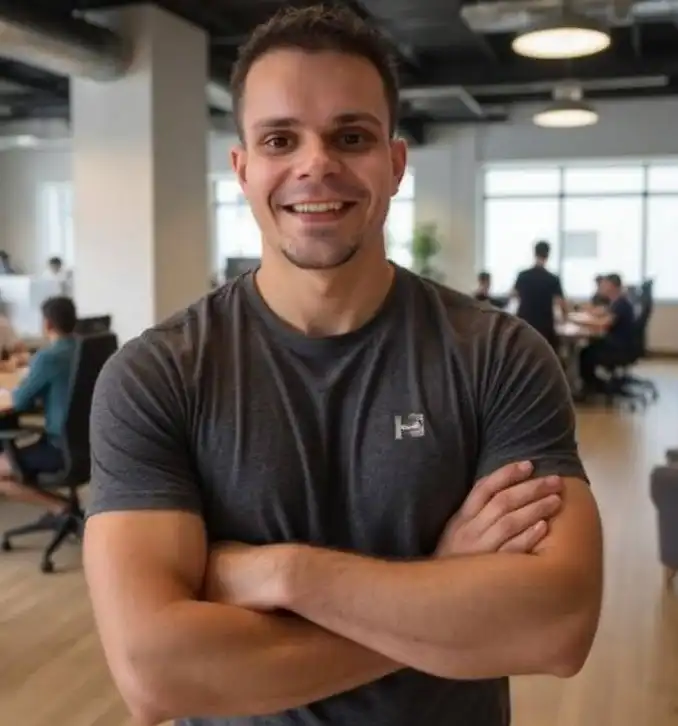Criando e Configurando um Banco de Dados no SQLiteStudio: Guia Passo a Passo
- #SQL
Objetivo
Mostrar como criar e configurar um banco de dados no SQLiteStudio. Você aprenderá a criar um arquivo SQL, importá-lo para o SQLiteStudio e verificar as tabelas.
Criando seu Arquivo SQL
1. Abra o Bloco de Notas.
Cole o seguinte código para criar e preencher suas tabelas:
-- Criacao da tabela clientes
CREATE TABLE clientes (
cliente_id INTEGER PRIMARY KEY,
nome TEXT,
regiao TEXT,
endereco TEXT,
cidade TEXT,
estado TEXT,
cep TEXT
);
INSERT INTO clientes (cliente_id, nome, regiao, endereco, cidade, estado, cep) VALUES
(1, 'Lucas Pereira Silva', 'sudeste', 'Rua das Laranjeiras 123', 'Campinas', 'SP', '13045-678'),
(2, 'Mariana Souza Lima', 'nordeste', 'Avenida Brasil 987', 'Recife', 'PE', '50710-230'),
(3, 'Felipe Andrade Rocha', 'sul', 'Rua XV de Novembro 456', 'Curitiba', 'PR', '80020-310'),
(4, 'Ana Beatriz Castro', 'sudeste', 'Rua Augusta 789', 'São Paulo', 'SP', '01305-100'),
(5, 'Carlos Henrique Moura', 'norte', 'Rua dos Pioneiros 222', 'Porto Velho', 'RO', '76801-345'),
(6, 'Juliana Nunes Prado', 'centro-oeste', 'Quadra 705 Norte 10', 'BrasÃlia', 'DF', '70730-015'),
(7, 'Thiago Lopes Ramos', 'sul', 'Rua das Palmeiras 321', 'Florianópolis', 'SC', '88015-120'),
(8, 'Renata Dias Figueira', 'nordeste', 'Avenida Beira Mar 800', 'Fortaleza', 'CE', '60165-121'),
(9, 'Bruno Martins Vieira', 'centro-oeste', 'Rua Goiás 150', 'Campo Grande', 'MS', '79005-400'),
(10, 'Sofia Alves Cardoso', 'norte', 'Rua Amazonas 305', 'Boa Vista', 'RR', '69301-350');
-- Criacao da tabela produtos
CREATE TABLE produtos (
produto_id INTEGER PRIMARY KEY,
descricao TEXT,
preco REAL
);
INSERT INTO produtos (produto_id, descricao, preco) VALUES
(1, 'ouro', 689.90),
(2, 'prata', 412.75),
(3, 'bronze', 278.40),
(4, 'cobre', 355.10),
(5, 'niquel', 198.65),
(6, 'aluminio', 123.30);
-- Criacao da tabela pedidos
CREATE TABLE pedidos (
pedido_id INTEGER PRIMARY KEY,
data_pedido TEXT,
data_envio TEXT,
cliente_id INTEGER,
product_id INTEGER,
qtd_pedido INTEGER,
status_envio TEXT,
FOREIGN KEY (cliente_id) REFERENCES clientes(cliente_id),
FOREIGN KEY (product_id) REFERENCES produtos(produto_id)
);
INSERT INTO pedidos (pedido_id, data_pedido, data_envio, cliente_id, product_id, qtd_pedido, status_envio) VALUES
(1, '2020-03-15', '2020-03-17', 3, 2, 150, 'enviado'),
(2, '2021-06-20', '2021-06-22', 7, 4, 300, 'enviado'),
(3, '2022-01-10', '0000-00-00', 5, 1, 200, 'fila de envio'),
(4, '2023-09-05', '2023-09-06', 2, 6, 100, 'enviado'),
(5, '2020-11-12', '2020-11-14', 8, 3, 250, 'enviado'),
(6, '2021-12-25', '0000-00-00', 6, 2, 400, 'cancelado'),
(7, '2024-04-08', '2024-04-10', 10, 5, 320, 'enviado'),
(8, '2023-07-01', '2023-07-02', 1, 1, 180, 'enviado'),
(9, '2022-10-18', '0000-00-00', 9, 4, 90, 'fila de envio'),
(10, '2024-01-30', '2024-02-02', 4, 6, 470, 'enviado');
2. Salve o arquivo como arquivo_metais.sql em uma pasta de sua escolha. Mantenha o tipo como .txt.
Configurando o SQLiteStudio
- Abra o SQLiteStudio.
- Vá em Banco de dados e clique em Adicionar um banco de dados.
- Na janela que se abre, selecione Criar um novo arquivo de banco de dados.
- Clique no ícone da pasta ao lado.
- Selecione a pasta para criar o banco de dados e clique em Abrir.
- Em Nome, digite metais.db. Em Tipos, selecione Todos os bancos de dados.
- Clique em Selecionar.
- Na janela anterior, clique em OK.
- À esquerda, metais.db aparecerá. Dê um duplo clique. Você verá que ele está vazio.
Importando o Arquivo SQL
- Clique com o botão direito em metais.db.
- Selecione Executar SQL de um arquivo.
- Na janela que se abre, clique no ícone da pasta em Arquivo de entrada.
- Navegue até a pasta onde salvou arquivo_metais.sql. Se não vir o arquivo, mude o Tipo para Todos os arquivos.
- Selecione arquivo_metais.sql e clique em Abrir.
- Na janela anterior, clique em OK.
Verificando as Tabelas
Para confirmar se as tabelas foram criadas e preenchidas, aperte alt + E, execute estas consultas no SQLiteStudio:
- select * from clientes (Pressione F9 para ver o resultado)
- select * from pedidos (Pressione F9 para ver o resultado)
- select * from produtos (Pressione F9 para ver o resultado)
Com esses passos, você terá seu banco de dados no SQLiteStudio pronto para uso.